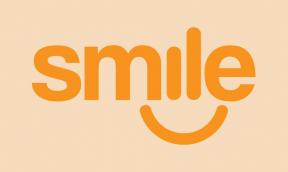Redmi K30 Pro ISP EMMC PinOUT
Przewodnik Rozwiązywania Problemów / / August 05, 2021
Czy dostałeś smartfon Xiaomi Redmi K30 Pro (nazwa kodowa: LMI)? Wtedy ten przewodnik będzie dla Ciebie przydatny. Jeśli zepsułeś urządzenie, utraciłeś szczegóły blokady wzoru lub nie możesz zweryfikować swojego konta Google po twardym resecie, możesz je szybko ominąć, korzystając z tego przewodnika.
Możesz łatwo uzyskać połączenie ISP PinOUT Xiaomi Redmi K30 Pro, postępując zgodnie z pełnym przewodnikiem poniżej wraz ze zdjęciami. Korzystając z ISP PinOUT, możesz łatwo przywrócić zapasowy ROM, ominąć blokadę FRP lub zresetować dane użytkownika na swoim urządzeniu za pośrednictwem UFi Box. W tym przewodniku pokażemy również, jak ponownie uruchomić komputer w trybie 9008 EDL.
Spis treści
-
1 Co to jest ISP PinOUT?
- 1.1 Obraz pinów Redmi K30 Pro ISP:
-
2 Jak wejść w tryb EDL w Redmi K30 Pro (LMI)
- 2.1 Metoda 1: Korzystanie z ADB
- 2.2 Metoda 2: Korzystanie z Fastboot
- 2.3 Metoda 3: Za pomocą punktów testowych sprzętu / Przywróć urządzenie
-
3 Jak ominąć blokadę FRP w Redmi K30 Pro za pomocą Pinout ISP
- 3.1 Wymagane pliki do pobrania
- 3.2 Wymagania wstępne:
- 3.3 Instrukcje
- 4 Kroki do twardego resetu Redmi K30 Pro (blokada wzoru obejścia)
- 5 Przegląd urządzenia Xiaomi Redmi K30 Pro
Co to jest ISP PinOUT?
ISP lub Programowanie w systemie znany również jako programowanie szeregowe w obwodzie (ICSP) dla sprzętu, który ma powiązania pinów lub styków. Zwierając styki razem, można zasilać lub sygnalizować płytkę logiczną (płytę główną) urządzenia elektronicznego, takiego jak telefon komórkowy, komputer. Połączenie IS Pinout znajdziesz na płycie głównej urządzenia. Dlatego będziesz musiał zdjąć tylny panel słuchawki i postępować zgodnie z poniższym obrazkiem, aby zlokalizować pinezkę.
Obraz pinów Redmi K30 Pro ISP:

Jak wejść w tryb EDL w Redmi K30 Pro (LMI)
Postępuj zgodnie z tą instrukcją, aby uruchomić urządzenie w trybie EDL (aka mifuzja reposiadaćLtryb OAD)
Przeczytaj także:
Co to jest tryb EDL? Jak wejść w tryb EDL na dowolnym urządzeniu Qualcomm
Metoda 1: Korzystanie z ADB
- Pobierz narzędzie ADB i Fastboot i rozpakuj go na swoim komputerze (C: / Drive)
- Podłącz urządzenie do komputera
- Otwórz polecenie adb i wprowadź polecenie.
. \ adb reboot edl
Metoda 2: Korzystanie z Fastboot
- Pobierz narzędzie ADB i Fastboot i rozpakuj go na swoim komputerze (C: / Drive)
- Uruchom urządzenie w programie ładującym
- Otwórz okno poleceń na swoim komputerze w tym samym wyodrębnionym folderze (narzędzie ADB i Fastboot)
- teraz wprowadź polecenie.
. \ Fastboot oem edl
Metoda 3: Za pomocą punktów testowych sprzętu / Przywróć urządzenie
- Pobierz Sterownik QDLoader
- Znajdź pinOUT / punkt testowy EDL na swoim urządzeniu (patrz obrazek powyżej, aby znaleźć punkt testowy)
- Aby przejść do trybu EDL, należy użyć metalowej pęsety lub przewodzącego metalowego drutu, aby skrócić punkty.
- Po zakończeniu podłącz urządzenie do komputera za pomocą kabla USB
- W ten sposób Twoje urządzenie będzie wejść w tryb EDL. Teraz możesz otworzyć plik QFil lub Narzędzie QPST aby sflashować oprogramowanie i przywrócić urządzenie.
Jak ominąć blokadę FRP w Redmi K30 Pro za pomocą Pinout ISP
Postępuj zgodnie z tą metodą, aby ominąć weryfikację FRP lub Google za pomocą metody pinout ISP
Wymagane pliki do pobrania
- Pobierz narzędzie serwisowe UFi Box eMMC
- Zainstaluj sterowniki USB Xiaomi na komputerze
Wymagania wstępne:
- Ten przewodnik dotyczy tylko wariantu Redmi K30 Pro.
- Będziesz potrzebował komputera / laptopa z systemem Windows i kabla USB.
Instrukcje
Cóż, „FRP” znane z tego terminu „Ochrona przywracania ustawień fabrycznych”. Jest to środek bezpieczeństwa zastosowany przez Google na platformach i urządzeniach z Androidem w wersji 5.1 Lollipop lub nowszej. Ta funkcja jest aktywowana po zalogowaniu się na konto Google na urządzeniu z systemem Android. Po aktywacji uniemożliwi korzystanie z telefonu, dopóki nie wprowadzisz poprzednich danych logowania do konta Google. Pozostanie tak samo, nawet po przywróceniu danych fabrycznych.
- Najpierw otwórz tylny panel urządzenia.
- Podłącz przewód do prawidłowego wyprowadzenia ISP.
- Następnie podłącz Pinout ISP do UFi Box i podłącz urządzenie za pomocą kabla USB do komputera.
- Przejdź do Menedżera urządzeń na swoim komputerze.
- Zobaczysz swoje urządzenie na liście> uruchom UFi Box i znajdź plik rozproszenia.

- Przejdź do użytkownika Partition / Special Task i kliknij Reset FRP w UFI Box.
- Jesteś skończony.
Kroki do twardego resetu Redmi K30 Pro (blokada wzoru obejścia)
- Zdejmij tylny panel Redmi K30 Pro i podłącz przewód do wyprowadzenia ISP.
- Następnie podłącz prawidłowy pinout ISP do UFi Box.
- Podłącz swój Redmi K30 Pro do komputera za pomocą kabla USB.
- Udaj się do komputera i otwórz Menedżera urządzeń.
- Jeśli twoje urządzenie tam się znajduje, uruchom UFi Box.

- Znajdź plik rozproszony> przejdź do Partycji / Zadania specjalnego w UFI Box.
- Kliknij Resetowanie do ustawień fabrycznych.
- Cieszyć się!
To wszystko, chłopaki. Mamy nadzieję, że ten przewodnik był dla Ciebie pomocny, aby ominąć blokadę FRP lub przywrócić ustawienia fabryczne w telefonie Redmi K30 Pro. Jeśli masz jakieś pytania, daj nam znać w komentarzach poniżej.
Przegląd urządzenia Xiaomi Redmi K30 Pro
Redmi K30 Pro 5G ma 6,67-calowy wyświetlacz Super AMOLED o rozdzielczości Full HD +. To powiedziawszy, ma rozdzielczość 1080 x 2400 pikseli, współczynnik kształtu 20: 9, stosunek ekranu do obudowy 87,2 procent, gęstość pikseli 395 PPI, może wydmuchać do 500 nitów, DCI-P3 100%, HDR 10+. Urządzenie łączy się ze skanerem linii papilarnych na wyświetlaczu, chroniąc go pod szkłem Corning Gorilla Glass 5. Przechodząc do elementów wewnętrznych, Redmi K30 Pro ma najnowszy Qualcomm Snapdragon 865 SoC. Łączy się również z modemem Snapdragon X55 i jest zbudowany w procesie 7 nm.
Ta ośmiordzeniowa konfiguracja w SoC zawiera pojedynczy rdzeń Kryo 585, który taktuje z większą prędkością, tj. 2,84 GHz, pozostałe trzy rdzenie Kryo 585, które taktowania są z częstotliwością 2,42 GHz. I wreszcie, cztery rdzenie Kryo 585, które taktowania z zegarem 1,80 GHz. Po stronie GPU ma Adreno 650, który taktuje z częstotliwością 587 MHz. Urządzenie działa na najnowszym MiUi 11 opartym na Android 10. Jeśli chodzi o pamięć, jest on dostępny w dwóch wariantach pamięci RAM, czyli w wariantach 6 GB i 8 GB RAM. Ponadto jest dostępny w wariantach pamięci wewnętrznej 128 GB i 256 GB. Wariant 6 GB + 128 GB wykorzystuje technologię UFS 3.0. Podczas gdy wszystkie inne warianty są wyposażone w technologię UFS 3.1. Nie ma możliwości rozszerzenia pamięci za pomocą karty micro SD.
Jeśli chodzi o optykę, Redmi K30 Pro ma konfigurację poczwórnego tylnego aparatu ułożonego w okrągły kształt. Ta konfiguracja obejmuje główny 64-megapikselowy czujnik Sony IMX 686 z PDAF. Łączy się z teleobiektywem makro 5 MP z obsługą AF. Jako trzeciorzędny czujnik łączy się z ultraszerokim czujnikiem 13 MP i wreszcie czujnikiem głębokości 2 MP. Ta konfiguracja tylnego aparatu umożliwia nagrywanie filmów w rozdzielczości do 8K z szybkością 24 lub 30 klatek na sekundę. Podobnie jak jego poprzednik, Redmi K20 Pro, ma również zmotoryzowaną wyskakującą jednostkę. To powiedziawszy, to urządzenie zawiera czujnik 20 MP z obsługą zdjęć HDR. Może nagrywać filmy do 1080 @ 30 fps.
Redmi K30 Pro zawiera akumulator o pojemności 4700 mAh, który ładuje się przez USB typu c i obsługuje technologię szybkiego ładowania 33 W. Marka twierdzi, że może naładować się do 100% w 63 minuty. Urządzenie obsługuje podwójną łączność 5G na pokładzie. Opcje łączności w Redmi K30 Pro obejmują Wi-Fi 802.11 a / b / g, GPS, Bluetooth v5.10, NFC, USB Typ C, 3G i 4G (z obsługą pasma 40 używanego przez niektóre sieci LTE w Indiach) z aktywnym 4G na obu kartach SIM karty. Czujniki w telefonie obejmują akcelerometr, czujnik światła otoczenia, kompas / magnetometr, żyroskop i czujnik zbliżeniowy. Oprócz skanera linii papilarnych na wyświetlaczu obsługuje również odblokowywanie twarzy. Pod względem wymiarów mierzy około 163,30 x 75,40 x 8,90 mm (wysokość x szerokość x grubość) i waży około 218,00 gramów. Jest dostępny w czterech wersjach kolorystycznych, a mianowicie Moonlight White, Sky Blue, Star Ring Purple i Space Grey.
Jestem autorem treści technicznych i blogerem na pełen etat. Ponieważ kocham Androida i urządzenie Google, zacząłem swoją karierę od pisania dla systemu operacyjnego Android i ich funkcji. To doprowadziło mnie do uruchomienia „GetDroidTips”. Ukończyłem studia Master of Business Administration na Uniwersytecie Mangalore w Karnatace.